在当今科技迅猛发展的时代,我们周围的电子设备日益丰富,联想低音炮大屏凭借其卓越的音效和高质量屏幕而受到消费者的喜爱。但随着时间的推移,这些设备难免出现...
2025-08-09 18 联想
在当今数字化时代,个人电脑成为工作和学习不可或缺的一部分。联想作为全球知名的电脑品牌,其主机产品深受用户喜爱。然而,购买联想主机后,用户往往需要自行进行线路安装和测试。本文将详细介绍联想主机线路安装步骤,并提供安装后测试的方法,确保您能够顺利完成主机的设置,顺利使用。
步骤一:准备工具和配件
在安装之前,请确保您已经准备齐全套联想主机的配件,包括电源线、显示器连接线、键盘、鼠标等。检查所有配件是否完好无损,并确认主机上的相应接口。
步骤二:连接电源线
找到主机背面的电源接口,通常标有“Power”字样。将电源线一端插入此接口,并将另一端连接到电源插座。确保电源线连接稳定。
步骤三:连接显示器
打开显示器,找到与主机连接的视频输出端口。常见的端口类型有VGA、HDMI、DVI或DisplayPort等。根据您的显示器和主机的接口类型选择合适的连接线,并将一端插入显示器的输入端口,另一端连接到联想主机的对应视频输出端口。
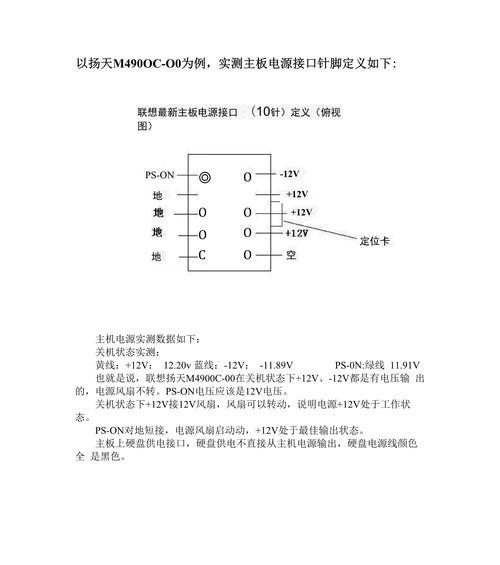
步骤四:连接外围设备
将键盘和鼠标通过USB接口连接到主机。如果使用无线设备,确保已正确安装了无线接收器,并与主机连接。其他外围设备如打印机、外部硬盘等也应根据需要连接到主机。
步骤五:开启主机
一切连接完成后,按下主机的电源按钮启动电脑。若显示器显示联想品牌logo并且电脑正常启动,则表示硬件连接无误。
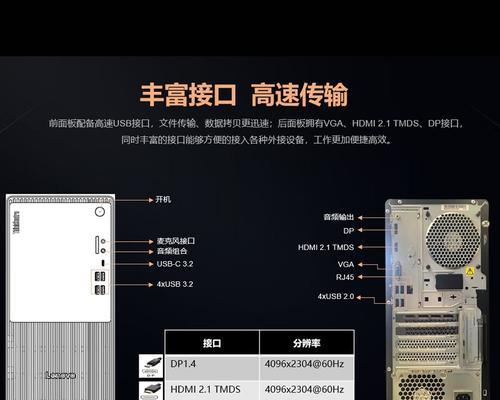

测试一:基本功能检查
确保所有基础的硬件设备正常工作。运行系统后,检查显示器显示是否正常,鼠标和键盘能否正常响应操作。打开几个基本应用程序,如文本编辑器或浏览器,确认其运行流畅。
测试二:声音输出检查
如果您的联想主机配备了内置或外接的音频输出设备,应检查声音是否正常。可以播放一段音乐或视频,观察和听辨是否有声音输出,以确保音频设备安装正确并正常工作。
测试三:网络连接测试
对于需要联网使用的主机,检查网络连接是否稳定至关重要。打开网络浏览器访问网站,或使用命令提示符运行ping命令测试网络连接状态,确保可以正常上网。
测试四:性能测试软件运行
使用一些基准测试软件,如PCMark、Cinebench等,对主机性能进行全面检测。这些软件能帮助您了解系统的运行状况,及时发现可能存在的硬件或软件问题。
测试五:系统更新与驱动安装
确保操作系统和所有驱动程序都是最新版本。可通过联想官方网站下载最新的驱动程序,或使用WindowsUpdate检查并安装系统更新。
测试六:安全性检查
运行防病毒软件全面扫描系统,确保没有病毒或恶意软件。同时,检查防火墙设置,确保主机网络安全。
通过以上详细的安装步骤和测试方法,您应该能够顺利完成联想主机的线路安装,并确保系统运行稳定。如果您在操作过程中遇到任何问题,不妨参考联想官方提供的用户手册或联系技术支持获取帮助。希望本指南能助您快速顺利地完成联想主机的安装与测试,开始高效的工作和学习生活。
标签: 联想
版权声明:本文内容由互联网用户自发贡献,该文观点仅代表作者本人。本站仅提供信息存储空间服务,不拥有所有权,不承担相关法律责任。如发现本站有涉嫌抄袭侵权/违法违规的内容, 请发送邮件至 3561739510@qq.com 举报,一经查实,本站将立刻删除。
相关文章
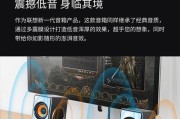
在当今科技迅猛发展的时代,我们周围的电子设备日益丰富,联想低音炮大屏凭借其卓越的音效和高质量屏幕而受到消费者的喜爱。但随着时间的推移,这些设备难免出现...
2025-08-09 18 联想

在这个无线音频设备日益普及的时代,联想耳机入耳式蓝牙耳机为众多用户带来了便捷与高品质的音频体验。但面对新设备,如何快速上手进行设置,成为不少用户的第一...
2025-07-31 14 联想

一、联想小新声音自动增大的问题在使用联想小新系列笔记本电脑时,一些用户可能会遇到一个令人烦恼的问题:电脑声音突然增大。这不仅影响了听觉体验,也可能...
2025-07-25 14 联想

键盘作为电脑最重要的外设之一,对于追求高效办公、游戏体验的人来说,选择一款适合自己的键盘至关重要。联想作为知名的电脑及周边设备制造商,其推出的联想MK...
2025-07-22 15 联想

随着数字技术的发展,平板电脑逐渐成为人们学习和工作的得力助手。对于教育市场,尤其是K12阶段的学生,一款性能稳定、功能丰富的平板电脑对于提高学习效率有...
2025-07-21 17 联想

安装打印机的墨粉盒对于确保设备稳定运行和打印质量至关重要。本文将为您提供一份详细的联想小新墨粉盒安装指南,帮助您轻松完成安装过程。在开始之前,请确保您...
2025-07-21 17 联想